2013,03,19, Tuesday
ubuntu、UnityからLXDEに変更してみた。
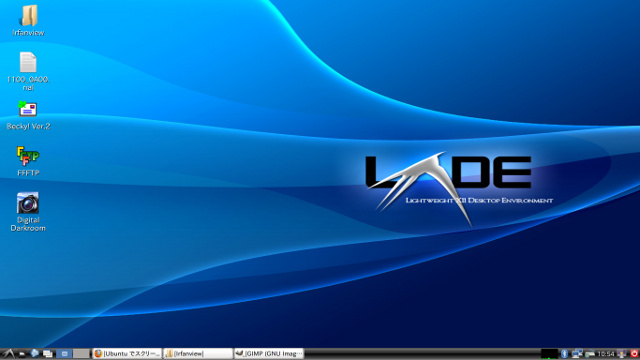
軽量かつ操作感がwindowsに似てるLXDE。快適だ!
wineを使えばwindowsのアプリケーションも使えるものがあるし。
そんなんだったらLinuxじゃなくてwindowsでいいじゃん っていう。
しかし、LXDEをインストールしてから起動&終了時にusb関連のエラーを吐くようになった。
USB2.0系のモジュールを削除すればいいみたいだけど実害が無いから放置。
まーいっか〜。
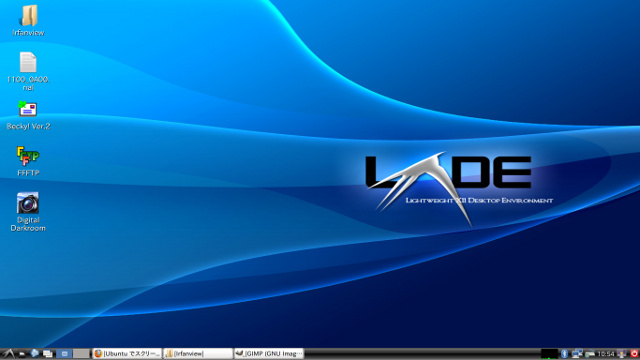
軽量かつ操作感がwindowsに似てるLXDE。快適だ!
wineを使えばwindowsのアプリケーションも使えるものがあるし。
そんなんだったらLinuxじゃなくてwindowsでいいじゃん っていう。
しかし、LXDEをインストールしてから起動&終了時にusb関連のエラーを吐くようになった。
USB2.0系のモジュールを削除すればいいみたいだけど実害が無いから放置。
まーいっか〜。
2013,01,09, Wednesday
インストール後に弄った箇所を忘れないようにメモⅡ
<ハイバネート有効化>
初期ではサスペンドのみ有効。
ハイバネートはWindowsで言う休止モード。
gedit を起動し、以下構文を記入
======================================================
/etc/polkit-1/localauthority/50-local.d/ に com.ubuntu.enable-hibernate.pkla という名前で保存
再起動し、電源管理でハイバネートの設定をする
以上
<ハイバネート有効化>
初期ではサスペンドのみ有効。
ハイバネートはWindowsで言う休止モード。
gedit を起動し、以下構文を記入
======================================================
[Re-enable hibernate by default]======================================================
Identity=unix-user:*
Action=org.freedesktop.upower.hibernate
ResultActive=yes
/etc/polkit-1/localauthority/50-local.d/ に com.ubuntu.enable-hibernate.pkla という名前で保存
再起動し、電源管理でハイバネートの設定をする
以上
| 電脳::ubuntu | 14:13 | comments (x) | trackback (x) |
2013,01,09, Wednesday
インストール後に弄った箇所を忘れないようにメモ。
<起動毎に画面の明るさが最大になるための対処>
まんま"Jkun Blog"殿よりスクリプトを拝借。
http://www.jkun-blog.com/2013/01/ubuntu-1210_5.html
/etc/brightness-ideapad.sh というファイルに以下構文
======================================================
参考構文の7では暗すぎたため12に変更。最大値は15?
作成した brightness-ideapad.sh に実行権を与える
======================================================
/home/ユーザー名/任意ディレクトリ名/brightness.sh を作成し以下構文
======================================================
Dash より 自動起動するプログラム を起動し、先程作成したbrightness.shを追加
以上
<起動毎に画面の明るさが最大になるための対処>
まんま"Jkun Blog"殿よりスクリプトを拝借。
http://www.jkun-blog.com/2013/01/ubuntu-1210_5.html
/etc/brightness-ideapad.sh というファイルに以下構文
======================================================
#!/bin/sh -e======================================================
echo 12 > /sys/class/backlight/acpi_video0/brightness
exit 0
参考構文の7では暗すぎたため12に変更。最大値は15?
作成した brightness-ideapad.sh に実行権を与える
======================================================
sudo chmod +x /etc/brightness-ideapad.sh======================================================
/home/ユーザー名/任意ディレクトリ名/brightness.sh を作成し以下構文
======================================================
#!/bin/sh -e======================================================
echo '自分のパスワード' | sudo -S /etc/brightness-ideapad.sh
exit 0
Dash より 自動起動するプログラム を起動し、先程作成したbrightness.shを追加
以上
| 電脳::ubuntu | 13:49 | comments (x) | trackback (x) |
2013,01,09, Wednesday
未だubuntuに関しては導入編から勉強編には移行していなくて
しかしセッティングの部分ではエディタを起動したり、よくわからないでもコマンド入力したりしてます。
画面の色についてはWindows7でハードウェアキャリブレーションをした設定ファイルをそのままubuntuのほうで読み込ませたりしましたが発色はイマイチな感じ。拡張子も違うし微妙に中身も違うのかもしれない。ということで諦めてデフォルトに戻しましたとさ。
コマンドに関してはMS-DOSと似たような動きはするけどコマンド名は全く違っていたり、Windowsでは当たり前のドライブレター(Cドライブ とか Eドライブ とかドライブ名)の概念がLinuxには存在しなくて驚きました。CDドライブもフォルダ扱いだそうで…
ま、ぼちぼちやっていこうとは思っております…
しかしセッティングの部分ではエディタを起動したり、よくわからないでもコマンド入力したりしてます。
画面の色についてはWindows7でハードウェアキャリブレーションをした設定ファイルをそのままubuntuのほうで読み込ませたりしましたが発色はイマイチな感じ。拡張子も違うし微妙に中身も違うのかもしれない。ということで諦めてデフォルトに戻しましたとさ。
コマンドに関してはMS-DOSと似たような動きはするけどコマンド名は全く違っていたり、Windowsでは当たり前のドライブレター(Cドライブ とか Eドライブ とかドライブ名)の概念がLinuxには存在しなくて驚きました。CDドライブもフォルダ扱いだそうで…
ま、ぼちぼちやっていこうとは思っております…
2013,01,04, Friday
ubuntuのフリーソフトに「RAWTherapee」というソフトがあるんだけど、これがなかなか使いやすくてビックリ。
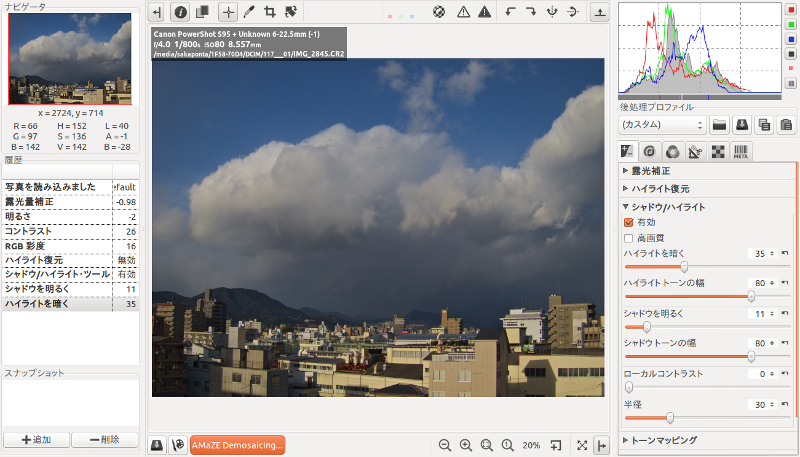
CanonのPowershotS95でしか今のとこ使ってないんだけど、S95ってPainshop等でRawを展開すると歪曲収差が修正されずに表示されてしまうのよね。もちろんCanon標準のDPPで現像すると歪曲収差は自動で修正してくれるんだけど…
で、どういう構造なのか知らないけど、「RAWTherapee」は歪曲収差を修正してくれている気がする(今後、要検証だが)。
そんでもってパラメータについてはDigital Darkroomのような簡易さで軽くて使いやすい。
さらにある程度パラメータを設定してやってそのままGIMPに渡してレタッチも可能。う〜ん、こりゃ便利すぎる。
惜しむらくはIdeapad z380の液晶画質があまり良くないことだなぁ。
あとハードウェアキャリブレーションが対応していないから正しい色が出せないことだなぁ。あぁ残念。
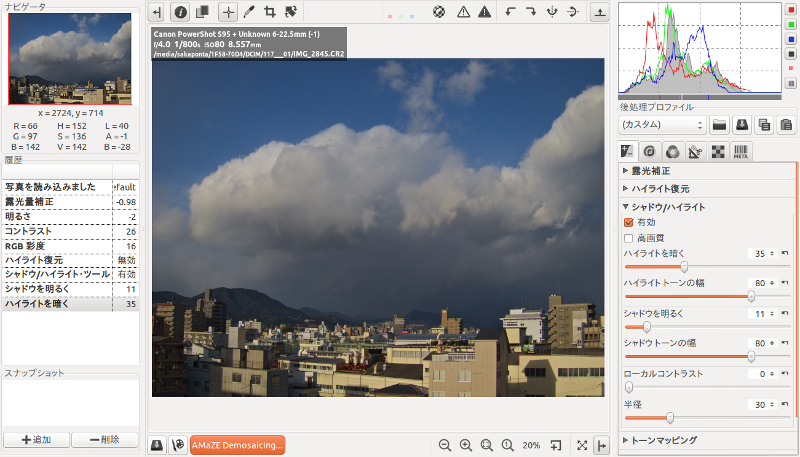
CanonのPowershotS95でしか今のとこ使ってないんだけど、S95ってPainshop等でRawを展開すると歪曲収差が修正されずに表示されてしまうのよね。もちろんCanon標準のDPPで現像すると歪曲収差は自動で修正してくれるんだけど…
で、どういう構造なのか知らないけど、「RAWTherapee」は歪曲収差を修正してくれている気がする(今後、要検証だが)。
そんでもってパラメータについてはDigital Darkroomのような簡易さで軽くて使いやすい。
さらにある程度パラメータを設定してやってそのままGIMPに渡してレタッチも可能。う〜ん、こりゃ便利すぎる。
惜しむらくはIdeapad z380の液晶画質があまり良くないことだなぁ。
あとハードウェアキャリブレーションが対応していないから正しい色が出せないことだなぁ。あぁ残念。
2013,01,02, Wednesday
年末に届いた、Lenovo Ideapad Z380 にubuntuをインストールしました。
2012年10月末あたり発売で、検索してみてもインストール報告のない機種だったのでドキドキだったけど…
DVD起動してから無線LANのセットアップを実施し、SSDにフルインストール実行。
アレよアレよという間にインストール完了!
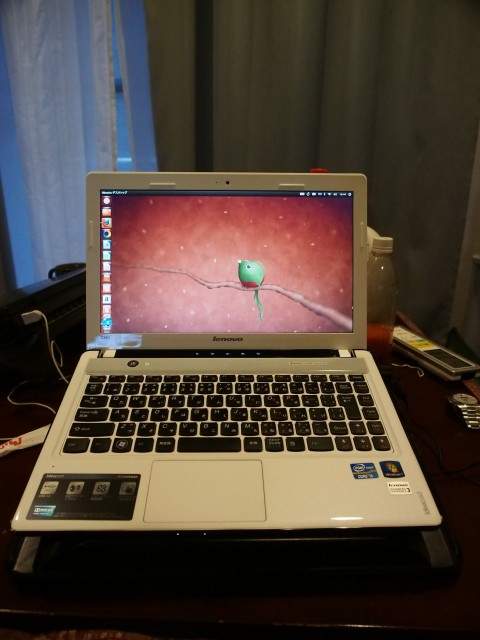
まったく問題ありませんです。
しかし、Linuxって昔はデバイス制御にいちいちコマンドラインを叩かなきゃならんというイメージがあたんだけど、今は全くそういうの気にしなくていいのね。(MS-DOSの頃も config.sys にデバイス制御の行を入力していた記憶ある)
SDカードも特に取り出し処理とかせずに抜き差し問題なしだし。
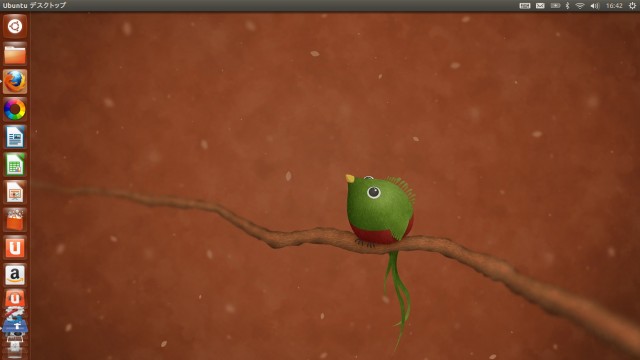
普通にGUI環境使えてとっつきにくさは全くない感じ。
とりあえず年明けからコマンドラインを勉強しようと思いまする。
2012年10月末あたり発売で、検索してみてもインストール報告のない機種だったのでドキドキだったけど…
DVD起動してから無線LANのセットアップを実施し、SSDにフルインストール実行。
アレよアレよという間にインストール完了!
まったく問題ありませんです。
しかし、Linuxって昔はデバイス制御にいちいちコマンドラインを叩かなきゃならんというイメージがあたんだけど、今は全くそういうの気にしなくていいのね。(MS-DOSの頃も config.sys にデバイス制御の行を入力していた記憶ある)
SDカードも特に取り出し処理とかせずに抜き差し問題なしだし。
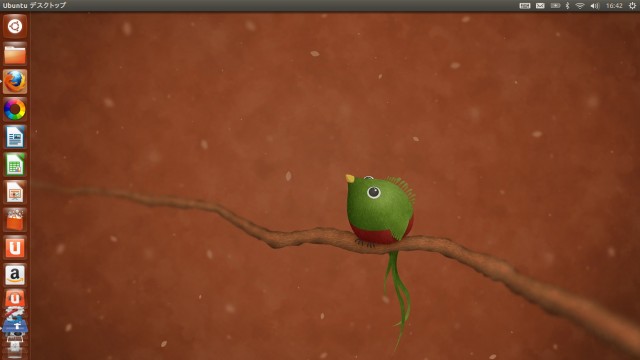
普通にGUI環境使えてとっつきにくさは全くない感じ。
とりあえず年明けからコマンドラインを勉強しようと思いまする。
TOP PAGE △


